Как подключить пульт g20s к тв приставке
Опубликовано: 24.07.2024

Возрадуйтесь владельцы Смарт телевизоров и приставок класса TV-Box! На рынке появился универсальный пульт дистанционного управления. Имя ему G20S PRO. Крутой пульт с гироскопом и подсветкой стоит всего 12 американских долларов в китайских интернет-магазинах. Помимо TV устройств, пульт способен управлять приложениями на ПК, ноутбуке, игровой консоли и даже планшете или телефоне. Главное, чтобы был разъём USB или OTG кабель.

Обзор G20S PRO – крутой пульт с гироскопом и подсветкой
Представьте, что производитель взял все модели пультов, выпущенные за последний год. В технической лаборатории провёл тестирование и выявил все достоинства с недостатками. Потом взял и отбросил весь ненужный функционал, собрав все преимущества воедино. Примерно так выглядит новинка G20S PRO. Пульт дистанционного управления полностью лишён изъянов.

Преимущества крутого пульта G20S PRO
Не будем тратить время читателя, а сразу приступим к перечислению достоинств гаджета:
- Качественный материал пульта и кнопок. Гаджет отлично лежит в левой и правой руке. Кнопки нажимаются мягко, но клавиши, сами по себе, имеют плотную структуру. То есть, при частом использовании они не сотрутся и не разболтаются.
- Удачное расположение кнопок и их обилие на пульте. Не обязательно смотреть на пульт при нажимании кнопок. Привыкнуть к расположению базовых клавиш легко. Например, под левую руку, огромный джойстик (лево-право и верх-низ с кнопкой OK посредине) играет роль ориентира. Сдвигая большой палец влево-вправо и вниз, можно легко выполнять операции наощупь.

- Гироскоп. Это уже стандартный для современных устройств функционал. Если в телевизоре нет аэро-мыши, то TV не стоит покупать – он морально устарел.
- Подсветка клавиш. Это самый важный функционал для любого владельца пульта. Лед-подсветка не очень яркая, но её достаточно, чтобы подсветить кнопки. При 10-секундной неактивности пульта подсветка самостоятельно отключается.
- Обучение IrDa. Нельзя сказать, что функционал мега крутой, но за 3 секунды можно привязать к G20S PRO все пульты в доме и выполнять включение-отключение устройств одним пультом. Удобно, когда нужно, устраиваясь под телевизором (или ложась спать) одной кнопкой включить TV-Box, TV и домашний кинотеатр (или выключить).

G20S PRO – Лучший пульт дистанционного управления в 2021 году
Пульт настолько классный и удобный, что его вообще не хочется выпускать из рук. После проведённых экспериментов с G20S PRO вынуждены отметить, что удобнее всего пультом управлять телевизионной приставкой. В нашем случае – это Beelink GT King. Получить удовольствие от управления телевизором Samsung со Smart не получилось. Из мультимедиа там только Youtube. На персональном компьютере и ноутбуке как-то с пультом необычно работать. Рука автоматически тянется к мышке.
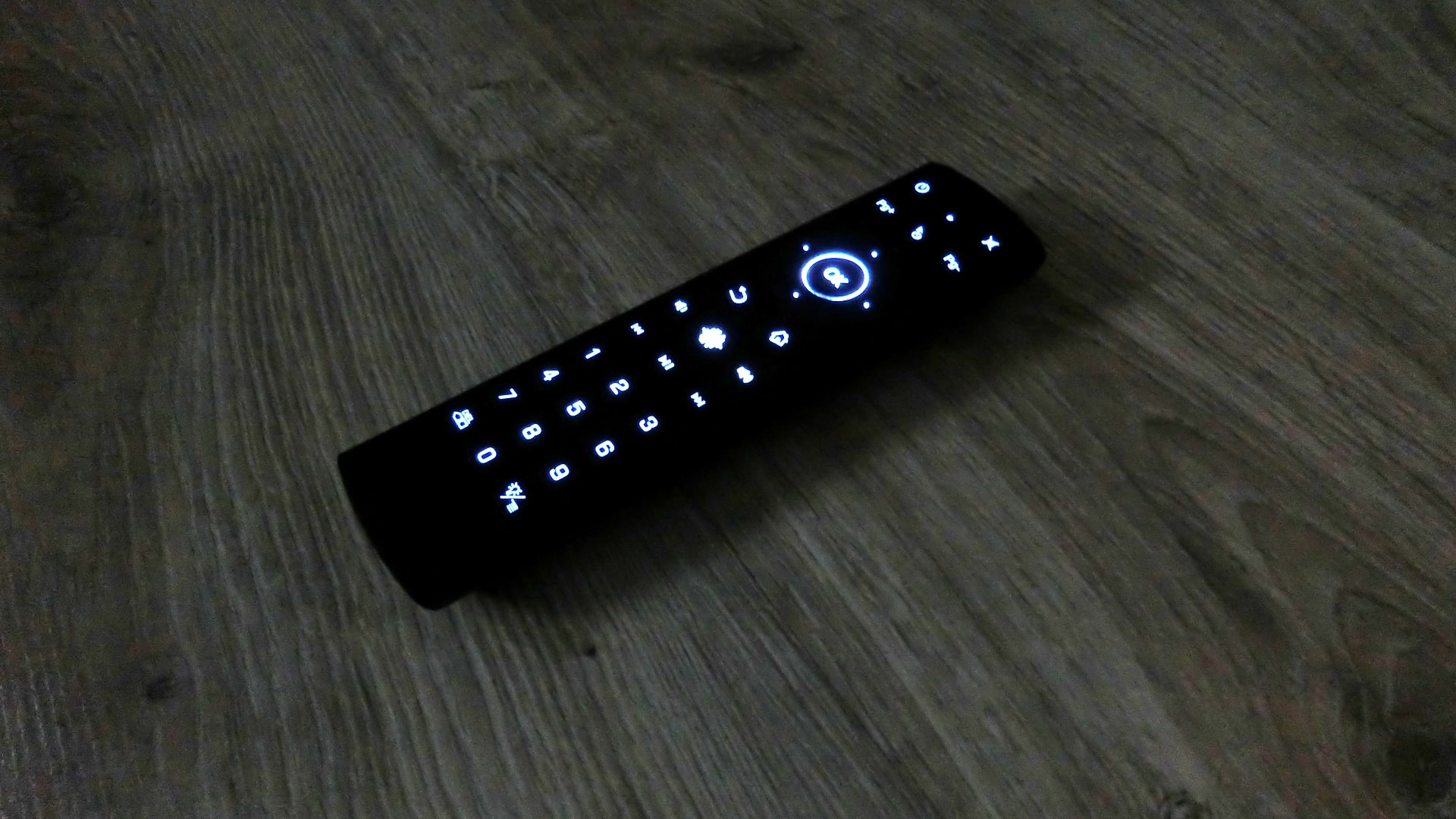
Кому интересно углубиться в детальный обзор пульта дистанционного управления G20S PRO, рекомендуем посмотреть краткий ролик с канала Технозон.
Кстати, этот же канал Технозон (наверное, скуки ради) закупил на тест 10 разных пультов дистанционного управления и устроил между ними битву. Угадайте, какой пульт занял почётное первое место?
Я периодически покупаю разные пульты для Android-боксов, чтобы быть в курсе актуальных моделей. Иногда заказываю демонстрационные образцы с Alibaba. Большинство отдельно продающихся китайских пультов для боксов с Android TV — это просто адское дно, которыми невозможно нормально пользоваться, по каждому можно расписать, что с ним не так. Есть и хорошие модели. Около месяца назад в продаже появился пульт G20(S). С ответственностью могу сказать, что это один из лучших китайский пульт (продаваемых отдельно) для боксов, который я пробовал. Он почти приближен к идеальному пульту для Android TV. Я решил написать краткий отзыв, может быть кто-то ищет именно такой пульт.

Самые популярные и вменяемые пульты для Android TV на данный момент: Q5(-A, -M), G10(S), T1(-M). У каждого из них есть недостатки, но в общем это качественные пульты.

G20(S) — это дальнейшее развитие G10(S). Он лишён основных недостатков, которые существенно влияли на удобство использования пульта — плоских кнопок, которые плохо ощущались тактильно, и сдвоенной кнопки Домой/Назад. Есть две модификации пульта. G20 — это версия без гироскопа, т.е. в режиме мыши, если он нужен, курсор управляется с помощью D-pad. G20S — это версия с гироскопом, т.е. с функцией аэромыши.
Пульт поставляется в безымянной коробке. Модель G20S имеет дополнительную наклейку «6 axis Gyroscope».

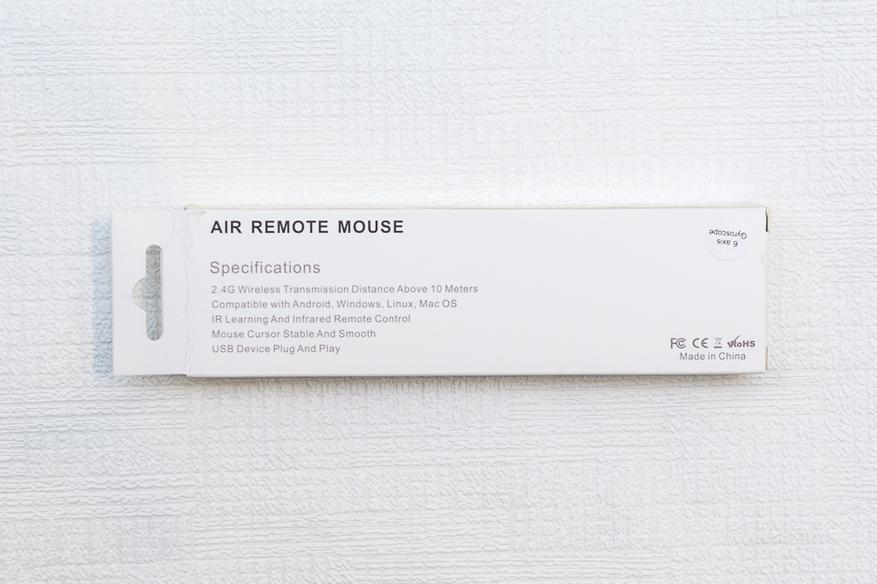
Внутри: пульт, USB-ресивер, краткая инструкция на английском и китайском языках.

Пульт работает по радиоинтерфейсу. Для работы требуются две батарейки AAA. Есть одна программируемая ИК-кнопка (питание).

Вот для сравнения размеров cлева направо: пульт от Xiaomi Mi Box (MDZ-16-AB), G20s, пульт от Nvidia Shield TV (P2930).

- Всё работает сразу на Nvidia Shield TV, Ugoos AM3 с прошивкой Android TV, боксах с прошивкой Android TV на базе Minix Neo U9-H и прочих. Подключили ресивер и поехали.
- Очень эргономичный. В руке сидит удобно. Отпечатков на корпусе практически не остаётся. Нарекание вызывает только форма кнопок Назад и Домой.
- Кнопки щёлкают негромко (чуть громче, чем в пульте Xiaomi Mi Box). Нажимаются не жестко. Ход короткий.
- Центральная кнопка D-pad отдаёт код ENTER, а не DPAD_CENTER. Сам D-pad по форме схож с пультом Xiaomi Mi Box.
- Кнопка питания сдвоенная — может работать и по ИК, и по RF. Когда она не запрограммирована, то по RF отдаётся код POWER. Когда она запрограммирована (скопирована с другого устройства), то отдаётся скопированный код по ИК.
- Длительность удержания кнопки питания для программирования по ИК достаточно большая, чтобы не мешать длительному нажатию кнопки питания для вызова меню питания в системах.
- Отсутствует необходимость двойного нажатия кнопок для пробуждения пульта и выполнения действия. Т.е. в любом состоянии нажимаете любую кнопку на пульте, и она сразу отрабатывает действие.
- Кнопка «микрофона» отдаёт код Google Ассистента — VOICE_ASSIST (т.е. активируется Глобальный голосовой поиск).
- Микрофон активируется и работает около 20 секунд после нажатия любой кнопки на пульте (потом засыпает). Держать кнопку микрофона не нужно. Т.е. вы можете просто на главном экране Android TV выбрать Google Ассистент/Глобальный поиск, и микрофон будет работать. Т.е. кнопка «микрофона» никак не завязана на сам микрофон по сути.
- Качество работы микрофона идеальное. Пульт поднесён ко рту — идеальное распознавание, пульт в полусогнутой руке — идеальное распознавание, пульт в опущенной руке — идеальное распознавание. Громко можно не говорить.
- Гироскоп (аэромышь) работает без нареканий. Состояния сохраняет, т.е. если вы выключили гироскоп кнопкой на пульте, то ни перезагрузка бокса, ни пробуждения из сна его не включат, только повторное нажатие на кнопку.
- Форма кнопок Назад и Домой. Лучше бы они были круглыми, как остальные.
- Кнопка ОК в идеальном случае должна отдавать код DPAD_CENTER (легко исправить при необходимости, если в системе есть root).
- Хотелось бы, чтобы кнопки регулировки громкости можно было программировать по ИК, как и кнопку питания. Т.е. работают по RF до программирования и по ИК после программирования.
Вывод — почти идеальный пульт для боксов с Android TV, без существенных недостатков. Время работы от одного комплекта батареек пока оценить сложно, но учитывая, что он сделан на той же логике, что и G10(S), должен работать очень долго.
Пульт G20S я покупал на Aliexpress за 9$. Версия G20 без гироскопа стоила 7$. Сейчас G20S в этом лоте уже разобрали (upd.: уже опять продаётся), а на G20 неадекватно подняли цену. Также, прикладываю ссылку на популярный магазин GearBest — G20S за 10,81$ и G20 за 8,35$. Если у вас есть поинты, то цену на пульт G20S можно снизить до 7,5$, что дешевле любого лота на Aliexpress.

- Цена: US $9.62 (приобретен за $7.30)
- Перейти в магазин
Очередное решение бесконечной проблемы выбора устройства управления ТВ-приставкой на андроиде.
Решение не идеальное (идеал не достижим), но вполне приемлемое. ИМХО.
Коротко
Характеристики (взяты из инструкции, т.к. в описании лота полная ерунда):
Метод взаимодействия: Радиоканал 2,4G
Сенсор: 6-и осевой гироскоп
Количество клавиш: 18
Дистанция: > 10 м
Питание: ААА*2
Материалы: АБС пластик, силикон
Размер: 160*45*20 мм
Вес: 60 г
Дополнительно (в инструкции в характеристиках не указано): есть микрофон, одна из 18-ти клавиш (Power) обучаемая для управления по инфракрасному каналу.
Приходит пульт:

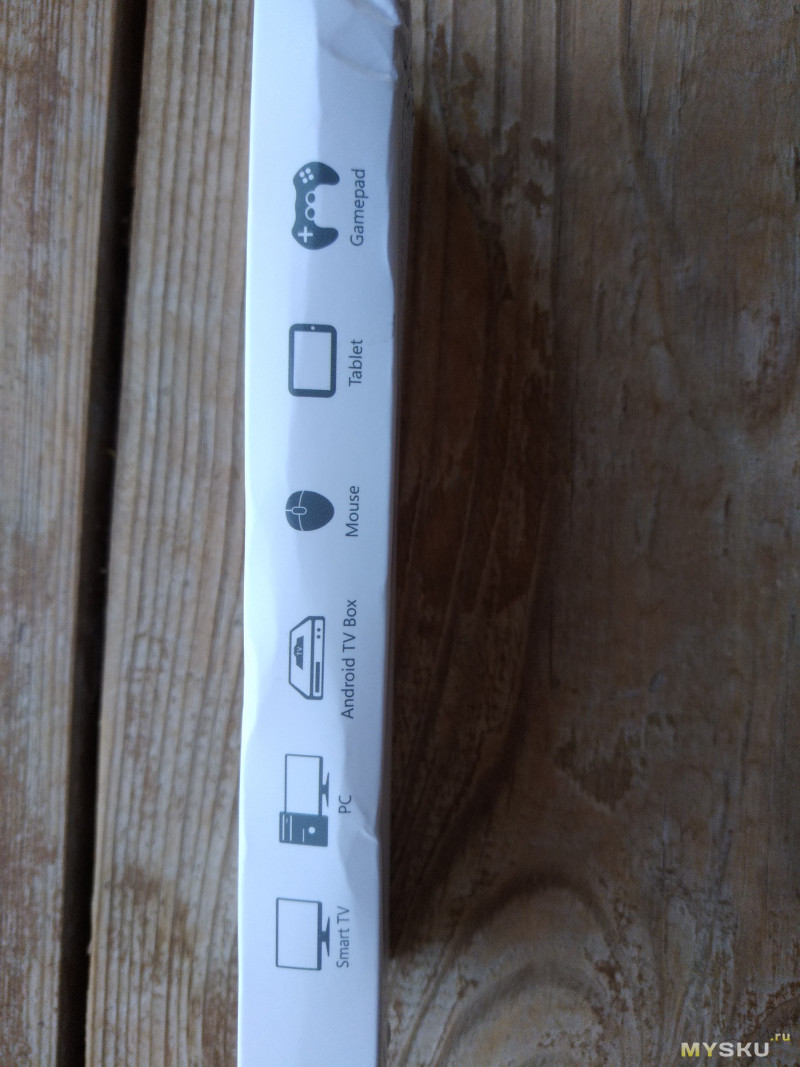
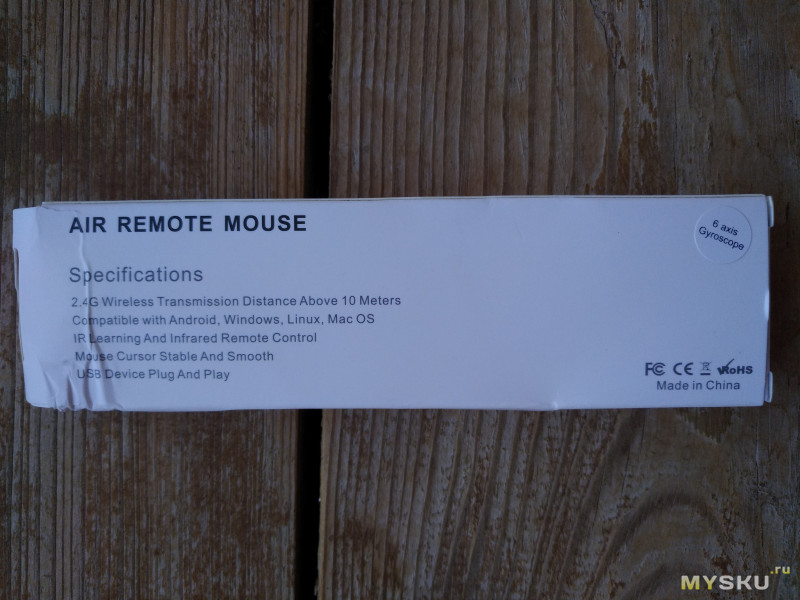
Как видим, стикером отмечена версия с гироскопом. Так же перечень устройств, с которыми работает пульт, и небольшое описание характеристик.
Пульт «в одежке»

Голый пульт

Приемник в отсеке для батареек

Приемник без единого опознавательного знака

Инструкция на английском
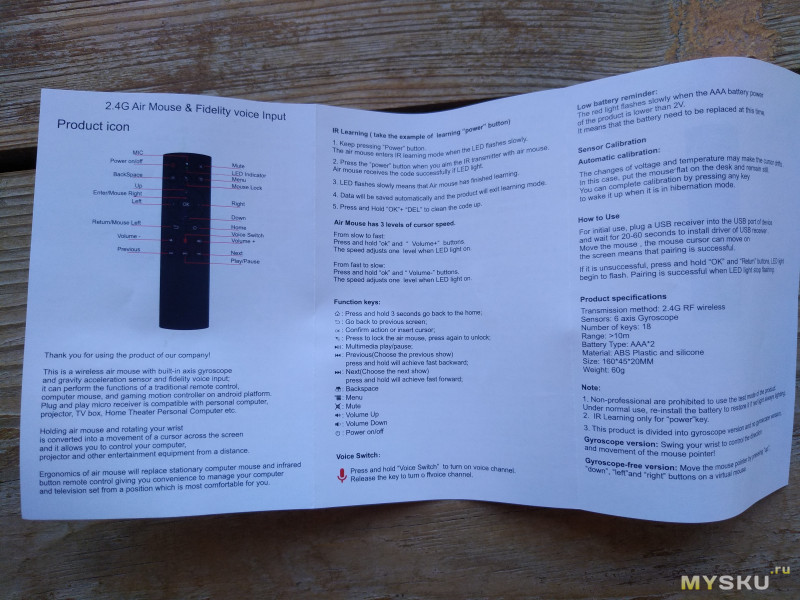
Инструкция на китайском
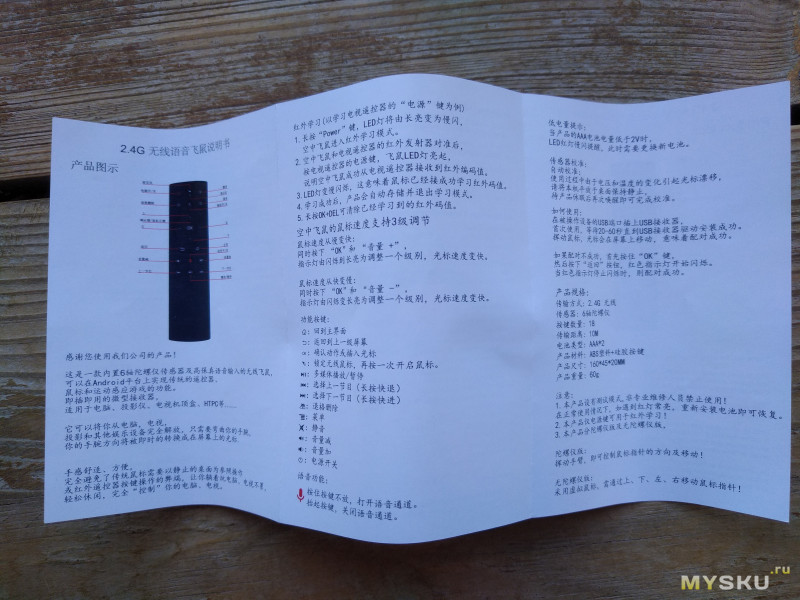
Сделан достаточно качественно, однако, при скручивании поскрипывает. Пластик напоминает софт-тач. Ну и вообще дизайн «аля» эпл/сяоми.
Как было указано, пульт имеет 18 кнопок, одну из которых, обозначенных значком «Power», можно обучить для работы по IR каналу.
При использовании с ТВ-боксом (возможно и с другими устройствами) пультов сторонних производителей часто возникает проблема включения приставки с пульта, поскольку подключенный приемник обесточивается, и реакции на нажатия кнопок не происходит.
Тут-то нам и понадобится одна программируемая кнопка, которую удобно назначить кнопкой «Power» комплектного (IR) пульта.
К слову, назначить можно любую кнопку родного пульта, необязательно указанную. Просто в данном случае нам нужна именно эта.
Процесс обучения подробно расписан в инструкции, здесь будет в моей интерпретации для «новичков»:
- 1. Удерживайте нажатой кнопку «Power». Когда индикатор интенсивно замигает, пульт войдет в режим обучения (вспышки станут более редкими, кнопку отпустить)
- 2. Наведите обучающий пульт (родной) на окошко IR приемопередатчика и нажмите необходимую кнопку. Код считан успешно, если индикатор перестанет мигать (горит постоянно) на некоторое время
- 3. Индикатор продолжит мигать. Обучение закончено (индикатор не горит)
- 4. Данные сохраняются автоматически
- 5. Для удаления кода ранее запрограммированной кнопки, нажать и удерживать на пульте кнопки «OK» и «DEL» (индикатор интенсивно замигает)
6-ти осевой гироскоп отвечает за функцию air-mouse, т.е. при перемещении пульта в пространстве по экрану перемещается курсор мыши. Включается и выключается соответствующей кнопкой с изображением курсора.
Присутствует автоматическая калибровка:
Изменение напряжения и температуры может заставить курсор «дрифтовать». В этом случае положите пульт на ровную поверхность и оставьте на месте. Для завершения калибровки нажать любую кнопку для вывода пульта и спящего режима.
Так же имеются три уровня настройки скорости перемещения указателя мыши (air-mouse):
Нажимаем и удерживаем кнопку «OK», кнопками «VOL+»и «VOL-» соответственно увеличиваем или уменьшаем скорость.
Наличие микрофона свидетельствует о голосовом поиске. Что про него сказать — он вполне работоспособен.
Пульт засыпает где-то через 20 секунд после оставления его в покое (в инструкции об этом не указано).
Вывод: все работает, возложенные функции выполняет. Наличие мультимедийных клавиш так же способствует удовлетворению необходимых потребностей. Для себя минусов не обнаружил.

Возрадуйтесь владельцы Смарт телевизоров и приставок класса TV-Box! На рынке появился универсальный пульт дистанционного управления. Имя ему G20S PRO. Крутой пульт с гироскопом и подсветкой стоит всего 12 американских долларов в китайских интернет-магазинах. Помимо TV устройств, пульт способен управлять приложениями на ПК, ноутбуке, игровой консоли и даже планшете или телефоне. Главное, чтобы был разъём USB или OTG кабель.

Обзор G20S PRO – крутой пульт с гироскопом и подсветкой
Представьте, что производитель взял все модели пультов, выпущенные за последний год. В технической лаборатории провёл тестирование и выявил все достоинства с недостатками. Потом взял и отбросил весь ненужный функционал, собрав все преимущества воедино. Примерно так выглядит новинка G20S PRO. Пульт дистанционного управления полностью лишён изъянов.

Преимущества крутого пульта G20S PRO
Не будем тратить время читателя, а сразу приступим к перечислению достоинств гаджета:
- Качественный материал пульта и кнопок. Гаджет отлично лежит в левой и правой руке. Кнопки нажимаются мягко, но клавиши, сами по себе, имеют плотную структуру. То есть, при частом использовании они не сотрутся и не разболтаются.
- Удачное расположение кнопок и их обилие на пульте. Не обязательно смотреть на пульт при нажимании кнопок. Привыкнуть к расположению базовых клавиш легко. Например, под левую руку, огромный джойстик (лево-право и верх-низ с кнопкой OK посредине) играет роль ориентира. Сдвигая большой палец влево-вправо и вниз, можно легко выполнять операции наощупь.

- Гироскоп. Это уже стандартный для современных устройств функционал. Если в телевизоре нет аэро-мыши, то TV не стоит покупать – он морально устарел.
- Подсветка клавиш. Это самый важный функционал для любого владельца пульта. Лед-подсветка не очень яркая, но её достаточно, чтобы подсветить кнопки. При 10-секундной неактивности пульта подсветка самостоятельно отключается.
- Обучение IrDa. Нельзя сказать, что функционал мега крутой, но за 3 секунды можно привязать к G20S PRO все пульты в доме и выполнять включение-отключение устройств одним пультом. Удобно, когда нужно, устраиваясь под телевизором (или ложась спать) одной кнопкой включить TV-Box, TV и домашний кинотеатр (или выключить).

G20S PRO – Лучший пульт дистанционного управления в 2021 году
Пульт настолько классный и удобный, что его вообще не хочется выпускать из рук. После проведённых экспериментов с G20S PRO вынуждены отметить, что удобнее всего пультом управлять телевизионной приставкой. В нашем случае – это Beelink GT King. Получить удовольствие от управления телевизором Samsung со Smart не получилось. Из мультимедиа там только Youtube. На персональном компьютере и ноутбуке как-то с пультом необычно работать. Рука автоматически тянется к мышке.
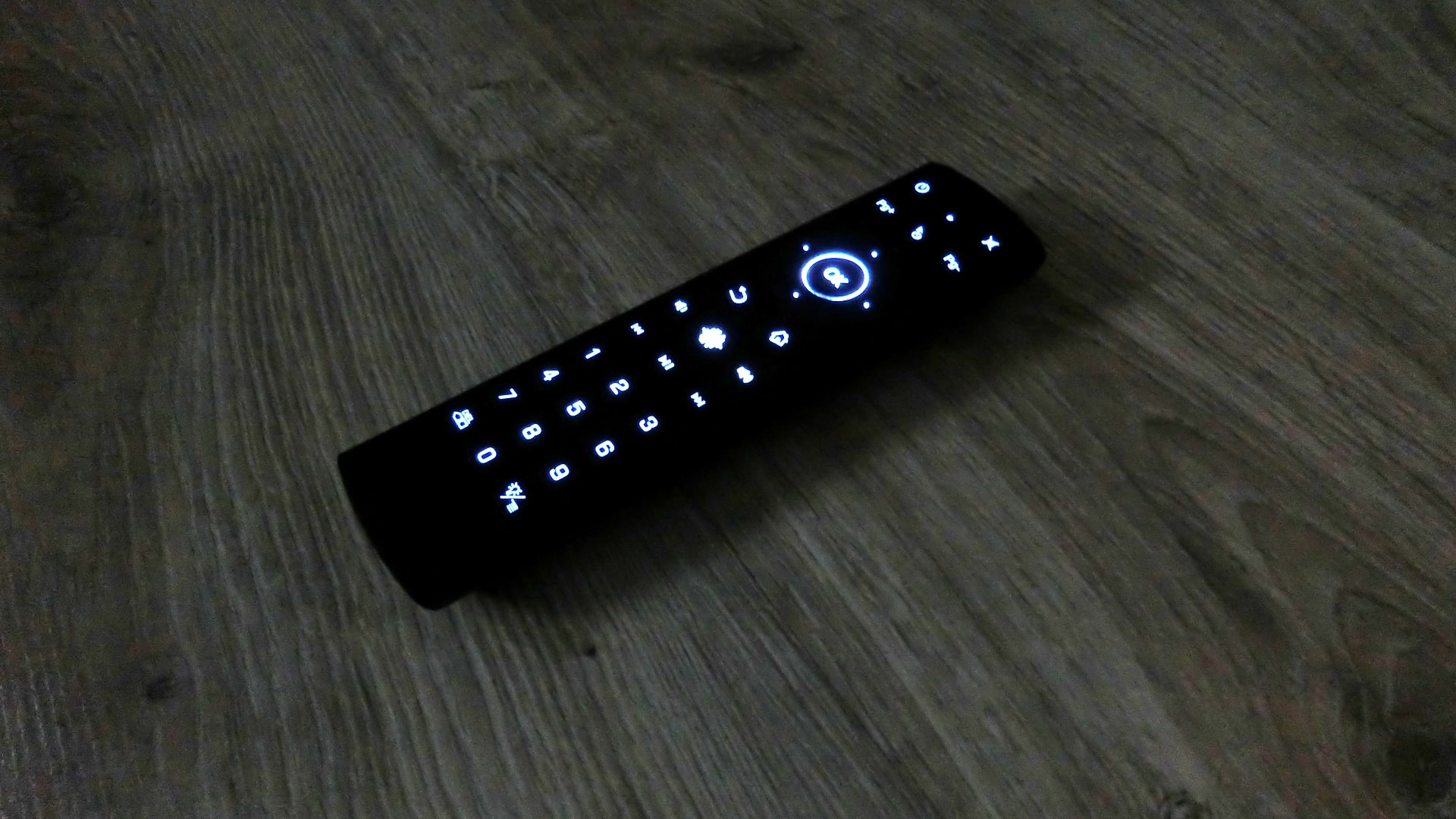
Кому интересно углубиться в детальный обзор пульта дистанционного управления G20S PRO, рекомендуем посмотреть краткий ролик с канала Технозон.
Кстати, этот же канал Технозон (наверное, скуки ради) закупил на тест 10 разных пультов дистанционного управления и устроил между ними битву. Угадайте, какой пульт занял почётное первое место?
![]()

Один из самых ощутимых минусов использования ТВ приставки – это наличие двух пультов. Особенно проблематична эта ситуация для пенсионеров. Два устройства управления – это дискомфорт не только для пожилых людей. Однако есть способ, как изменить ситуацию раз и навсегда. В этой статье я расскажу, как настроить универсальный пульт к приставке. Такое устройство подходит для подавляющего числа телевизоров – как кинескопных, так и плоских, а также для 95% приставок.
Принцип работы универсального девайса
Управление и телевизорами, и ресиверами основано на инфракрасном свете. Пульт посылает невидимые глазу сигналы, а устройство выполняет команду: переключение канала, увеличение громкости, вход в настройки и так далее.
В каждую кнопку «спрятан» сигнал из трёх нулей и единиц. Он называется импульсной кодовой модуляцией. Например, «011» в одной модели может означать выключение телевизора, но для другого аппарата это будет увеличение громкости.
Универсальный девайс можно настроить или «обучить» таким образом, что часть сигналов будет подходить для вашего ТВ, а часть – для вашего ресивера. Останется только направить его в нужном направлении и нажать на кнопку. Но перед началом работы, обязательно нужно настроить универсальный пульт для приставки и телевизора, чтобы все кнопки соответствовали нужным сигналам. К счастью, это происходит автоматически. В подавляющем большинстве случаев, чтобы подключить универсальный пульт к приставке, вам понадобится лишь выполнить некоторые простые действия с ним. На эту операцию может потребоваться около 20 минут.

Однако, важный принцип состоит в том, что вам нужен только универсальный девайс. Нет способов, как пульт от приставки привязать к телевизору, потому что внутри есть микросхема с выставленными заранее сигналами. В нужном вам программируемом устройстве совсем другая «начинка», которую можно настроить.
Другой способ получить полноценное устройство управления – это использовать свой смартфон в виде онлайн пульта. Но эта возможность есть только для «умных» гаджетов: Смарт ТВ и ресиверов с ОС Андроид. Поэтому я не буду останавливаться на этом пункте, а разберу именно то, как настроить универсальные ПДУ.
Как настроить девайс
Подготовка
Перед тем, как настроить универсальный пульт к цифровой приставке, нужно выполнить стандартные действия.
Во-первых, нужно выбрать и купить устройство ДУ. Известные модели, описанные ниже, заранее подготовлены к настройке и подойдут для большинства девайсов. Как я уже упоминал выше, подключить пульт от приставки к телевизору или настроить пульт от телевизора на приставку не выйдет – нужен именно универсальный гаджет.
Важный пункт перед самой настройкой – вставить в устройство рабочие батарейки или заряженные аккумуляторы. Это немаловажно, поскольку настройка может занять некоторое время.

Определение кода девайса
В комплекте с некоторыми универсальными пультами есть лист, в котором отображены популярные девайсы и их коды. Эти цифры нужны для того, чтобы удобно и быстро всё настроить. Но если вашего устройства нет в перечне, либо вам сложно определить его модель в принципе, то существует и автоматическая настройка. В любом случае, наличие кода упрощает вашу работу.

Код телевизора и приставки можно найти в интернете. В некоторых случаях, но это работает не всегда, можно использовать YouTube. Если телевизор или ресивер может подключиться к YouTube, то нужно войти в приложение, выбрать подключение к смартфону и «Подключиться вручную», а затем записать появившийся на экране номер.

Настройка на телевизор и на приставку
Я опишу действия для самых популярных брендов. Для других девайсов порядок работы будет схожим. Все нюансы обычно описаны в инструкциях к ним.
Для начала – включите ТВ и направьте пульт в его направлении. Следующие действия выполняйте в соответствии с инструкциями ниже. Способы, как подключить универсальный пульт к цифровой приставке, аналогичны телевизору, и вы с лёгкостью их выполните после настройки на ТВ.
Устройство Huayu
Чтобы ввести код вручную:
- Зажмите и не отпускайте красную клавишу, и одновременно с ней – «MUTE». Лампочка индикатора должна гореть и не гаснуть. Если не вышло с первого раза, попробуйте снова.
- Введите код вашего телевизора.
- Дважды нажмите кнопку «MUTE» отключения громкости.
- Повторите те же действия для приставки, но нажмите зелёную кнопку, и теперь введите её код.
Для поиска подходящего сигнала самим устройством:
- Нажмите красную клавишу включения и удерживайте её.
- Через 6 секунд начнётся поиск подходящего сигнала. Пуль будет перебирать все возможные комбинации.
- Как только на телевизоре начнётся увеличение громкости, отпустите кнопку.
- Проверьте все клавиши, которые отвечают за работу с ТВ. Если они работают, то установка завершена. Если нет, то следует повторить действия, и, возможно, пропустить первое увеличение громкости для поиска следующего подходящего кода.
- Настройка универсального пульта для приставки проводится аналогично, но с зелёной кнопкой.

Девайс Supra
Чтобы настроить его через ввод кода:
- Зажмите кнопку включения.
- Не отпуская, наберите цифры кода девайса.
- Отпустите клавишу питания.
- Повторите проделанную операцию, чтобы настроить ТВ приставку.
Перебор всех возможных кодов для определения подходящего:
- Зажмите клавишу включения и удерживайте её.
- Дождитесь момента, пока начнёт увеличиваться громкость.
- Прекратите удерживать клавишу питания.
- То же самое повторите, чтобы настроить второй девайс.

Гаджет Gal
Как настроить гаджет в ручном режиме:
- Зажмите клавишу «TV», пока не зажжётся лампочка.
- Введите код девайса, используя цифры.
- Повторите шаги для приставки, но зажмите не кнопку «TV», а другую – например «CBL» или «DVD». Она будет закреплена за этим девайсом.
- Повторите первый пункт ручной настройки, чтобы загорелась лампочка.
- Нажмите на кнопку включения.
- Он начнёт перебирать все возможные сигналы устройств.
- Как только телевизор выключится, нажмите кнопку «ОК».
- Действия, как настроить универсальный пульт на цифровую ТВ приставку, аналогичны описанным.

Устройство DEXP
Чтобы ввести код:
Чтобы подобрать код:
- Повторите первое действие из ручной настройки.
- Нажмите клавишу перебора каналов.
- Только лишь лампочка отключится, нажмите ОК.
- Повторите действия, чтобы настроить ресивер.

Другие пульты
Некоторые модели универсальных пультов, обычно более дорогие и «навороченные», имеют дополнительные механики для настройки:
- обучаемые: они могут настроить свои сигналы, исходя из действий оригинального пульта;
- настраиваемые с помощью приложений на смартфоне или компьютере;
- со встроенным дисплеем для регулировки.

Для точной настройки этих гаджетов обратитесь к документации. Но обычно она интуитивно понятна. Тем не менее, даже в случае с более дорогими решениями, вы не найдёте способа, как настроить пульт от приставки к телевизору. Необходимо покупать новый, универсальный.
Плюсы и минусы универсального пульта
Прежде как запрограммировать универсальный пульт для цифровой приставки, ознакомьтесь со всеми плюсами и минусами выбранного вами устройства, изучите отзывы и информацию о нём. В общих чертах, вы можете получить такие минусы при использовании универсального пульта:
- Качество сборки. Обычно, оригинальные пульты от брендов сделаны лучше, чем другие девайсы.
- Совпадение кодов. Возможна ситуация, когда кнопка будет вызывать действие и на приставке, и на ТВ. Придётся долго перебирать коды, чтобы устранить эту проблему. Но в отдельных ситуациях, например при «безымянных» китайских ресиверах, она не будет устранена в принципе.
- Такие пульты иногда не могут заменить всех возможностей оригинала. Функционал будет несколько уменьшен.

Плюсов от универсального пульта, по моему мнению, значительно больше. Вы получаете в пользование всего один девайс для управления. Одна быстрая настройка – и вы сможете пользоваться им годами. Более того, такой гаджет можно настроить и на другие устройства в доме. Поэтому если ваш старый переключатель поломался или вы его потеряли, то я советую не искать аналогичный, а подключить новый – универсальный. Надеюсь, данная статья поможет вам его выбрать и настроить.
Читайте также:

